作者:刘菲菲 将数据录入到Excel表格中有什么难的?这可是Excel最基本的操作,只要会打字不就行了吗?然而在实际工作中,这项看似简单的操作有时却并没有那么容易完成。 由于不同的工作内容需要不同格式的数据,所以在Excel工作表中,会有各种各样类型的数据,所以在录请看如下
作者:刘菲菲
将数据录入到Excel表格中有什么难的?这可是Excel最基本的操作,只要会打字不就行了吗?然而在实际工作中,这项看似简单的操作有时却并没有那么容易完成。
由于不同的工作内容需要不同格式的数据,所以在Excel工作表中,会有各种各样类型的数据,所以在录入数据时,必须要先理解这份工作表中数据 类型的含义,理清它们之间的区别。其实各类数据在输入、使用和修改的时候,都有很多小技巧可以利用,了解和掌握了这些技巧,就可以帮助我们高效并地完 成工作。
在Excel中快速输入各类数值
概括地说,数值类数据可以理解为一些计量数字,也就是用于各种数学计算的数据,比如员工年龄、工资数、销售业绩等等,在Excel中都被称为“数值”类数据。
在录入这类数据时,有时需要加入一些符号标记,比如录入金额时需要加入¥符号,或者录入增长率、完成率等数据时,需要在数字后面加上%百分号。如果所有数据都手动输入这些符号,必定会降低录入速度,所以我们要让Excel自己来加这些符号。
例如要在Excel中输入大量表示金额的数字时,每个金额数都要加上货币符号¥。正常情况下输入¥需要按住shift + 4,但在Excel中,我们可以先把所有金额数据输入到表格中,然后选中这些单元格,点击Excel功能菜单中的“会计数字格式”按钮,这些数字就会自动 加上¥前缀,并自动显示出小数点后两位。
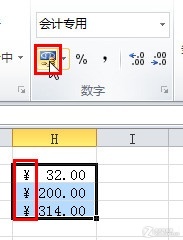
更多数字格式
小提示:
在输入百分比数值时,要注意输入数字与加百分号的顺序。举例来说,要输入15%这个数值时,如果先输入数字,再点击百分号按钮,那么单元格中的 数字就应该是0.15,而不是15,这样点击百分号按钮后,得到的才是15%,否则就会变成1500%;如果你事先知道哪些单元格中需要百分比数值,也可 以在单元格中还没有数字时,就点击百分号按钮,这样在这个单元格输入15,得到的就是15%了。
tags:─excel表格的基本操作